[Video] Cách xóa tài khoản Google trên iPhone dễ dàng, nhanh nhất – Thegioididong.com
Deprecated: trim(): Passing null to parameter #1 ($string) of type string is deprecated in /home/caocap/public_html/wp-content/plugins/fixed-toc/frontend/html/class-dom.php on line 98
Hiện nay, trên hầu hết iPhone đều cần đăng nhập tài khoản Google để đồng bộ dữ liệu. Tuy nhiên, sẽ có những lúc người dùng không còn sử dụng tài khoản đó nữa mà muốn đổi sang một tài khoản khác, hoặc không còn sử dụng chiếc điện thoại này nữa và muốn xóa tài khoản trên điện thoại. Vậy làm sao để xóa tài khoản Google trên iPhone? Cùng tham khảo bài viết để tìm câu trả lời ngay nhé!
Video hướng dẫn xóa tài khoản Google trên iPhone:
1. Lưu ý trước khi xóa tài khoản Google trên iPhone
Bên cạnh iCloud, tài khoản Google được lưu trên iPhone còn thường được dùng để lưu trữ dữ liệu như email, danh bạ, lịch, ghi chú,… Do đó, khi xóa, gỡ bỏ tài khoản Google khỏi điện thoại thì các dữ liệu đã được đồng bộ cũng sẽ bị gỡ bỏ khỏi iPhone của bạn.
Sau khi thực hiện xóa tài khoản Google khỏi iPhone, bạn vẫn có thể đăng nhập lại và sử dụng bình thường.
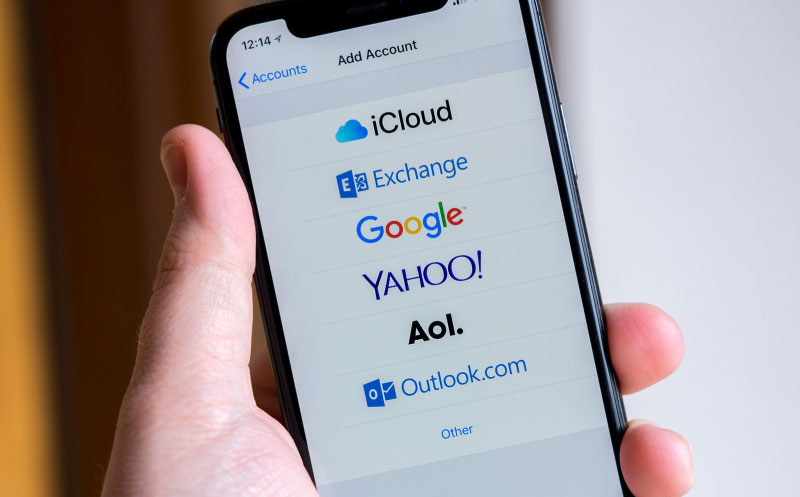 Tài khoản Google trên iPhone
Tài khoản Google trên iPhone
2. Cách xóa tài khoản Google trên iPhone
Khác với trên điện thoại Android, để xóa hoàn toàn tài khoản Google trên iPhone, bạn cần gỡ nó ở tất cả những nơi liên quan đến dịch vụ Google mà bạn đã đăng nhập như trên trình duyệt, công cụ tìm kiếm, Gmail, YouTube,… Phần tiếp theo đây sẽ hướng dẫn cho bạn cách gỡ tài khoản Google ở từng phần cụ thể.
Xóa tài khoản Google từ phần Cài đặt
Bước 1: Vào Cài đặt > Chọn Mail.
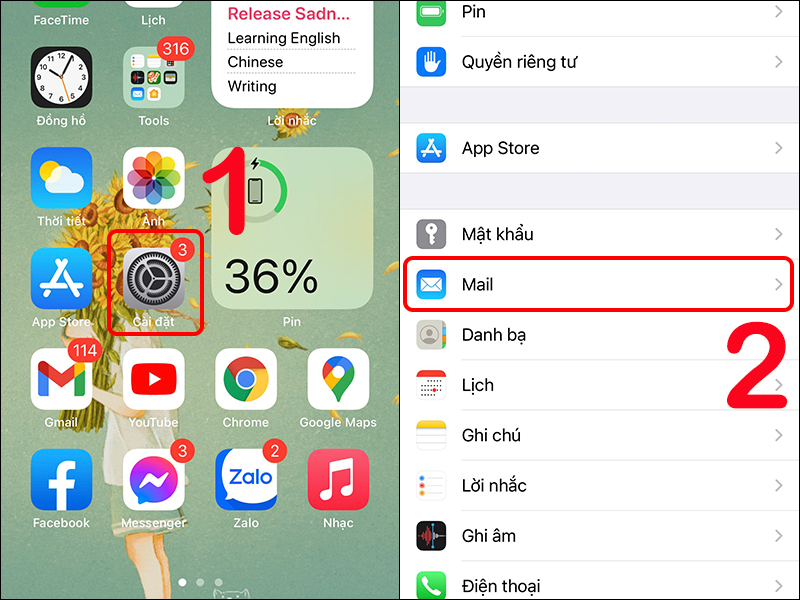 Chọn Mail trong Cài đặt
Chọn Mail trong Cài đặt
Bước 2: Nhấn chọn Tài khoản > Chọn Gmail hay bất cứ tài khoản nào khác mà bạn muốn xóa khỏi thiết bị.
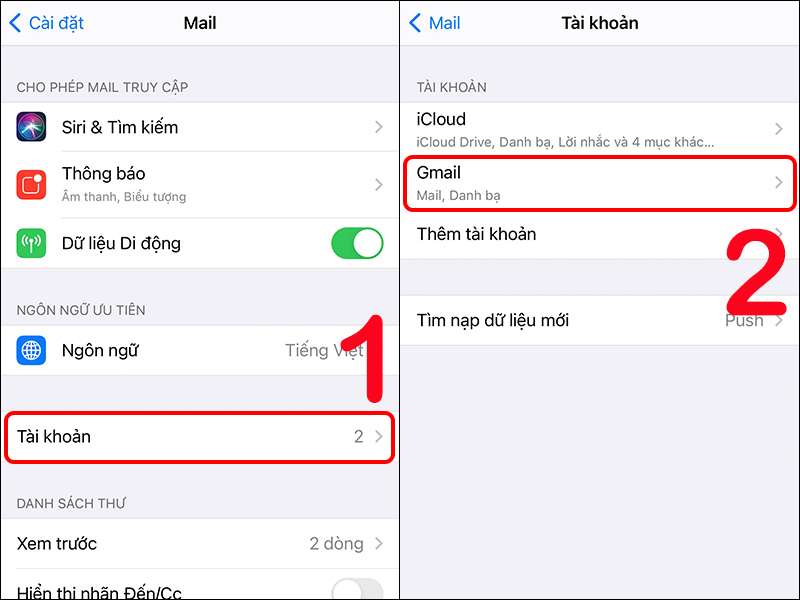 Chọn tài khoản muốn xóa khỏi iPhone
Chọn tài khoản muốn xóa khỏi iPhone
Bước 3: Nhấn chọn Xóa tài khoản > Chọn Xóa khỏi iPhone của tôi để xác nhận.
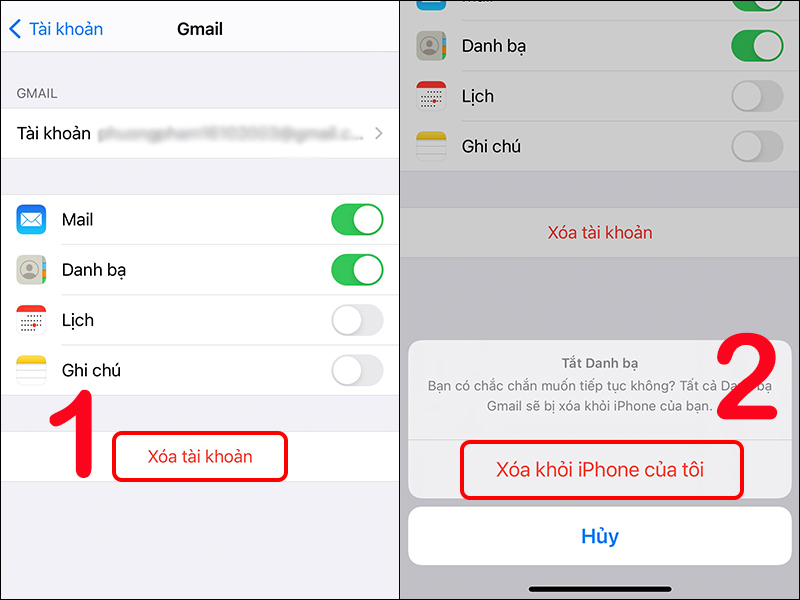 Xóa tài khoản Google khỏi iPhone
Xóa tài khoản Google khỏi iPhone
Xóa tài khoản Google khỏi trình duyệt
Bước 1: Truy cập vào friend.com.vn bằng trình duyệt Safari hoặc bất cứ trình duyệt nào khác trên iPhone mà bạn đã đăng nhập tài khoản Google > Chọn biểu tượng tài khoản ở góc phải > Nhấn chọn Đăng xuất khỏi tất cả tài khoản.
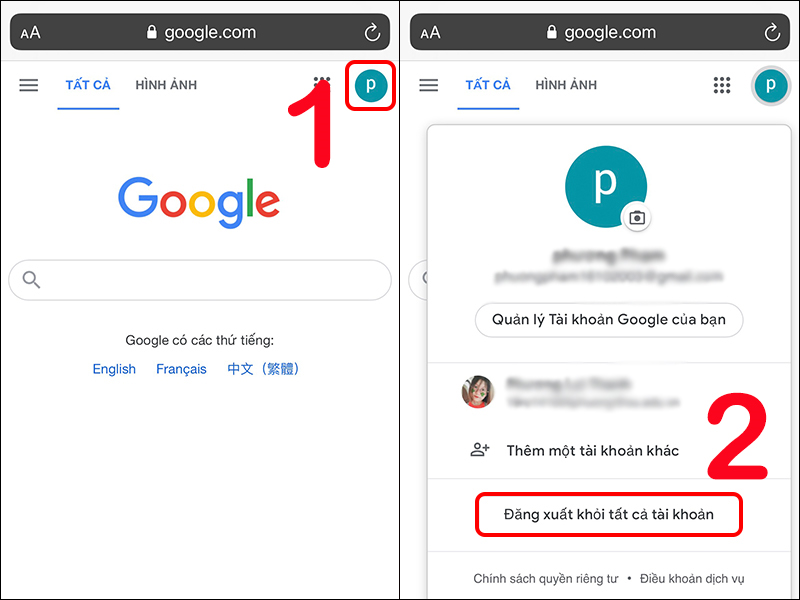 Đăng xuất tài khoản Google trên trình duyệt Safari
Đăng xuất tài khoản Google trên trình duyệt Safari
Sau khi thực hiện đăng xuất, thông tin đăng nhập của bạn vẫn sẽ còn lưu lại trên điện thoại.
Bước 2: Tại màn hình chính, chọn Đăng nhập > Chọn Xóa tài khoản.
 Nhấn chọn Đăng nhập và chọn Xóa tài khoản
Nhấn chọn Đăng nhập và chọn Xóa tài khoản
Bước 3: Nhấn chọn biểu tượng dấu – ở bên cạnh tài khoản mà bạn muốn xóa > Chọn Có, hãy xóa để xác nhận xóa tài khoản Google khỏi trình duyệt.
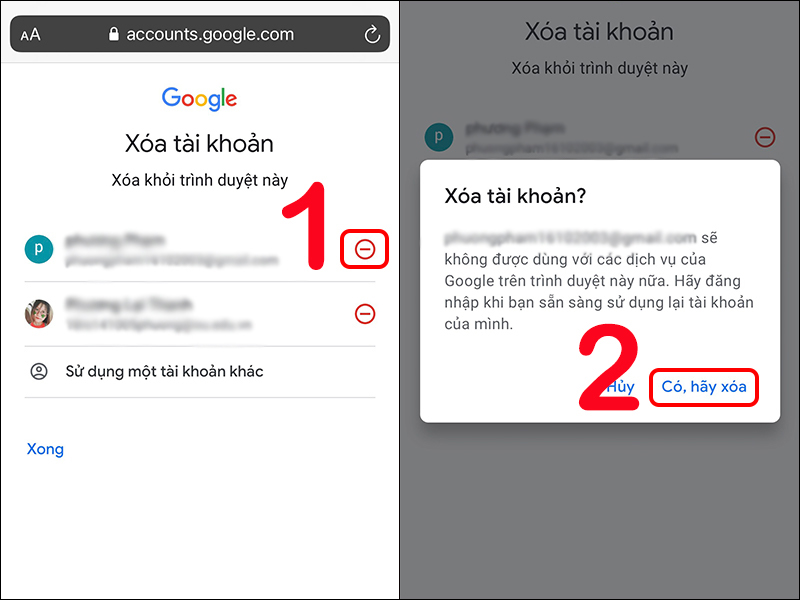 Xác nhận xóa tài khoản Google
Xác nhận xóa tài khoản Google
Xóa tài khoản Google khỏi Gmail
Bước 1: Truy cập ứng dụng Gmail > Chọn biểu tượng tài khoản ở góc phải > Nhấn vào Quản lý các tài khoản trên thiết bị này.
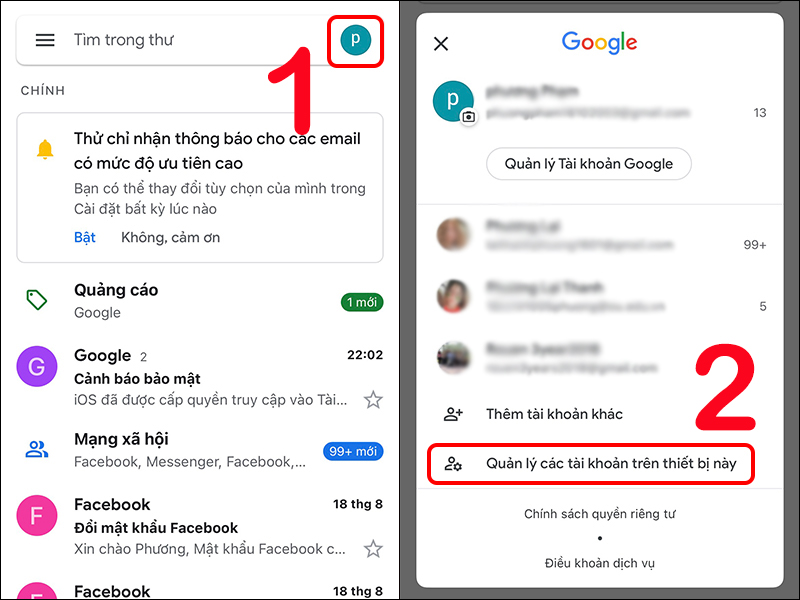 Quản lý tài khoản Google trên ứng dụng Gmail
Quản lý tài khoản Google trên ứng dụng Gmail
Bước 2: Tại tài khoản muốn xóa, nhấn Xóa khỏi thiết bị này > Chọn Xóa để xác nhận xóa tài khoản khỏi Gmail.
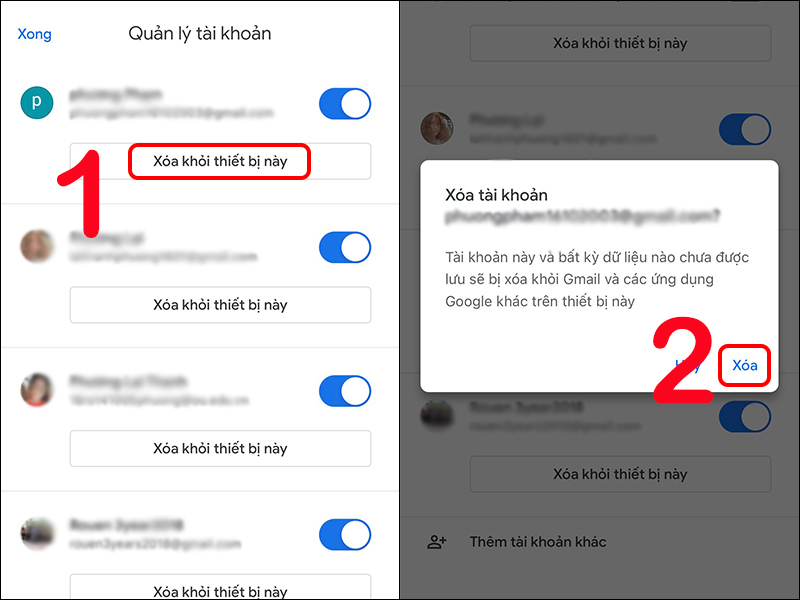 Xóa tài khoản Google khỏi Gmail
Xóa tài khoản Google khỏi Gmail
Xóa tài khoản Google khỏi YouTube
Bước 1: Vào YouTube > Chọn biểu tượng tài khoản ở góc trên bên phải.
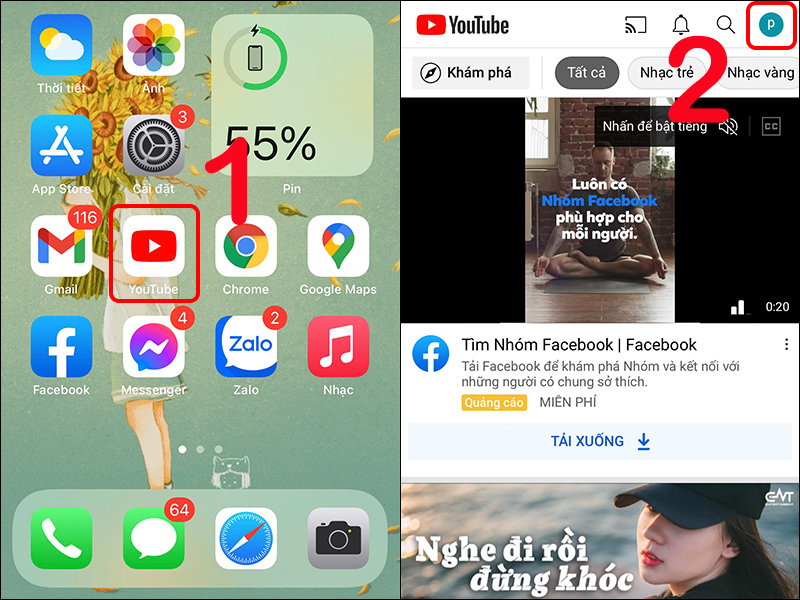 Chọn biểu tượng tài khoản trong YouTube
Chọn biểu tượng tài khoản trong YouTube
Bước 2: Nhấn vào dấu mũi tên > ở bên cạnh tên tài khoản > Chọn Quản lý các tài khoản trên thiết bị này.
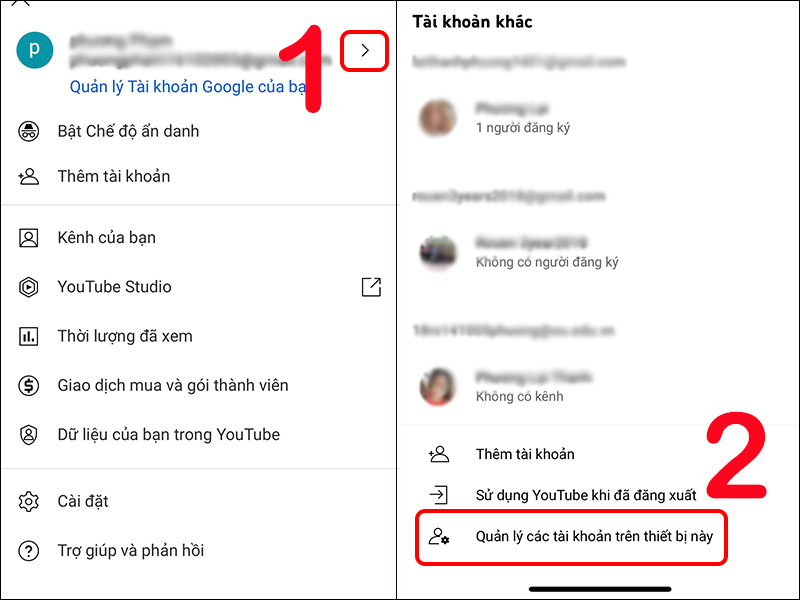 Quản lý tài khoản Google trên YouTube
Quản lý tài khoản Google trên YouTube
Bước 3: Tại tài khoản muốn xóa, nhấn Xóa khỏi thiết bị này > Nhấn Xóa để xác nhận xóa tài khoản.
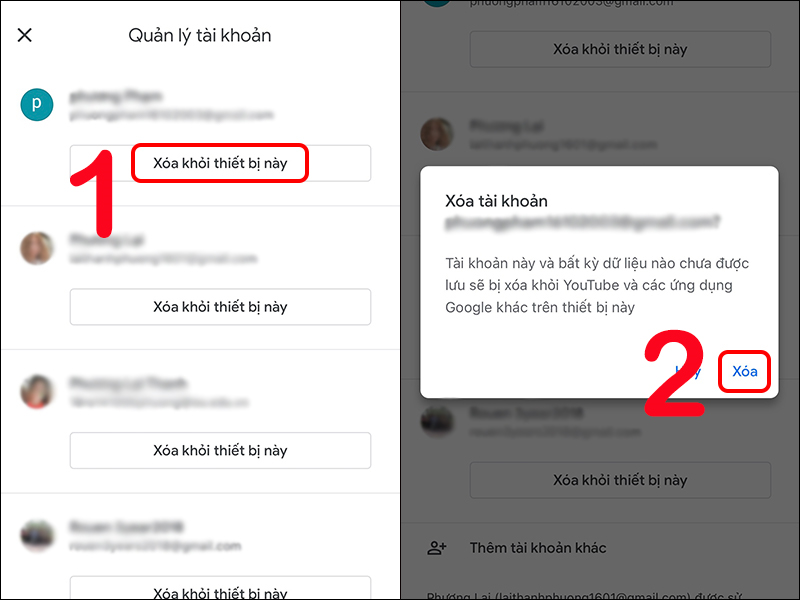 Xóa tài khoản Google khỏi YouTube trên iPhone
Xóa tài khoản Google khỏi YouTube trên iPhone
3. Giải đáp một số câu hỏi liên quan
iPhone của tôi không thấy mục Mail trong Cài đặt?
– Trả lời: Hướng dẫn trong bài thực hiện với iOS 12 trở về sau.
Nếu bạn đang sử dụng phiên bản iOS cũ hơn, bạn thực hiện: Vào Cài đặt > Chọn Mật khẩu & Tài khoản. Tại đây, bạn sẽ thấy mục Mail, sau đó thực hiện tương tự như hướng dẫn phí trên.
Có thể khôi phục tài khoản Google đã xóa?
– Trả lời: Trường hợp đã xóa vĩnh viễn tài khoản Google, bạn vẫn có thể khôi phục lại trong một khoảng thời gian sau khi thực hiện xóa.
Một số mẫu iPhone đang kinh doanh tại Thế Giới Di Động
Bài viết hướng dẫn cách xóa tài khoản Google trên iPhone. Hy vọng những thông tin này có thể giúp ích cho bạn. Nếu có thắc mắc gì, hãy để lại câu hỏi ở dưới phần bình luận nhé!
Originally posted 2021-10-03 15:39:29.
- Share CrocoBlock key trọn đời Download Crocoblock Free
- Cung cấp tài khoản nghe nhạc đỉnh cao Tidal Hifi – chất lượng âm thanh Master cho anh em mê nhạc.
- [ Bảng mã lỗi máy giặt National nội địa nhật ] ĐIỆN 100V CHÍNH XÁC
- Tải Game Con Mèo Biết Nói Tiếng Người Miễn Phí Cho Điện Thoại 1
- HÉ LỘ BÍ MẬT: “ SỰ THẬT ĐẰNG SAU NHỮNG CONTENT TRIỆU VIEW “
- Làm thế nào để tài khoản trực tuyến luôn được an toàn? Thủ thuật
- 25 mẹo để trông dễ thương và làm tan chảy trái tim của bất kỳ chàng trai nào / Đọc cho phụ nữ | Lời khuyên và thông tin hữu ích về các mối quan hệ và hôn nhân
Bài viết cùng chủ đề:
-
Acer Iconia B1-723 – Chính hãng | Thegioididong.com
-
Cách khắc phục lỗi Voz không vào được bạn không nên bỏ qua
-
Tắt mở màn hình iPhone cực nhanh, không cần phím cứng – Fptshop.com.vn
-
[SỰ THẬT] Review bột cần tây mật ong Motree có tốt không?
-
Chèn nhạc trong Proshow Producer, thêm nhạc vào video
-
Cách rút gọn link Youtube
-
Cách chuyển font chữ Vni-Times sang Times New Roman
-
Hack Stick War Legacy Full Vàng Kim Cương Tiền ❤️ 2021
-
Du lịch Thái Lan nên đi tour hay đi tự túc? – BestPrice
-
Cách reset Wifi FPT, đặt lại modem wifi mạng FPT
-
9 cách tra số điện thoại của người khác nhanh chóng, đơn giản – Thegioididong.com
-
Top 4 smartphone chạy chip Snapdragon 820 giá rẻ đáng mua – Tin công nghệ mới nhất – Đánh giá – Tư vấn thiết bị di động
-
Top 30 bộ phim Hàn có rating cao nhất mọi thời đại – Chọn Thương Hiệu
-
Top 9 game về chiến tranh Việt Nam bạn nên trải nghiệm ngay
-
EXP là gì? Ý nghĩa EXP trong game và các lĩnh vực khác
-
phần mềm encode sub – Chia sẻ thủ thuật phần mềm, máy tính, game mới nhất